はじめに
Intersight Virtual Appliance のバージョン、1.0.9-x 以前と1.1.0-0 以降では、アプライアンス上で動作するOSが異なります。 前者はCentOS、後者はAlmaLinux 9 です。
Cisco が発行しているドキュメント、「Intersight Virtual Appliance 1.1.0-0 Upgrade Behavior」にアップグレード時の注意点等が記載さておりますが、これについてもう少々説明します。
アップグレードパスについて
古いバージョンから一度に1.1.0-0 以上にアップグレードすることは出来ません。
具体的には、1.0.9-615 以下の古いバージョンから 1.1.0-0 以上の新しいバージョンへのワンステップでのアップグレードは出来ません。
1.0.9-631 以上のバージョン(-631, -655, -675, -677)へ一度アップグレードした後、1.1.0-0 へアップグレードする必要があります。
アップグレード所要時間
アップグレードには4時間(240 mins)必要です。アップグレード最中に、設定したIPアドレスやFQDNを使って一時的にGUIやCLIに接続可能になったりしますが、アップグレードは進行中であり、何度かリブートを繰り返して約4時間でアップグレードが完了します。十分な時間が経過する前にアクセスすると、「502 Bad Gateway」のようなエラーがブラウザに表示されたり、CLIからサービスの起動状態を確認しても異常な状態に見えてしまいます。
十分な時間が経過してもアクセス出来ないなどの問題が有る場合は、TACまでお問い合わせください。
アップグレード例(1.0.9-589->1.0.9−631->1.1.0-0)
CVAバージョン1.0.9-589 において、Update mode を Auto Mode とした場合、中間バージョンを経由する必要がある場合でも最新バージョンへのアップグレードがスケジュールされ、時間が来ると実行されます。2段階アップグレードが必要な場合も、中間バージョンは選択されません。そのままAutoでアップグレードされ、失敗(Fail)して以下のように「Upgrade History」にレポートされます。 Running Version は 1.1.0-0 となっておりますが、これは表示上の誤りで、実際はアップグレードに失敗しており、1.0.9-589 のままでした。 「説明」の部分をマウスオーバーすると、失敗した理由の全文が表示され、1.0.9-631 以上の 1.0.9-xxx へアップグレードが必要なことがわかります。
Running Version は 1.1.0-0 となっておりますが、これは表示上の誤りで、実際はアップグレードに失敗しており、1.0.9-589 のままでした。 「説明」の部分をマウスオーバーすると、失敗した理由の全文が表示され、1.0.9-631 以上の 1.0.9-xxx へアップグレードが必要なことがわかります。


まず、Update mode を Auto mode から Manual mode へ変更し、バイナリファイル、Intersight-appliance-bundle-1.0.9-631.bin を使用して中間バージョンへアップグレードします。バイナリファイルの取得方法、アップグレード方法は以下をご確認ください。
[Intersight] Intersight PVA インストール方法 (新UI対応)
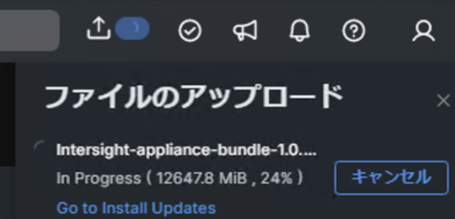
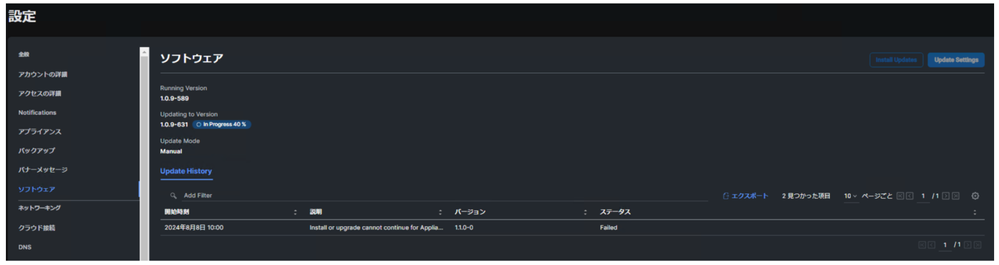
アップグレードが完了すると、「Upgrade History」においてステータスが「Completed」となり、アップグレードが成功した旨が記録されます。
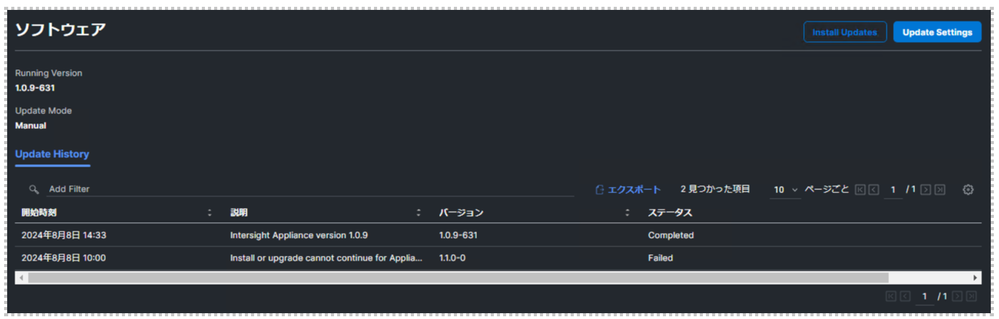
同様に、Manual mode で Intersight-appliance-bundle-1.1.0-0.bin のファイルをダウンロードしてきてアップグレードするか、Auto Mode に戻して最新バージョンの1.1.0-0へのアップグレード完了を待ちます。今回は、Auto Mode に戻してのアップデートを試みました(スケジュールされたインストール日時を前倒し変更して検証しております)。
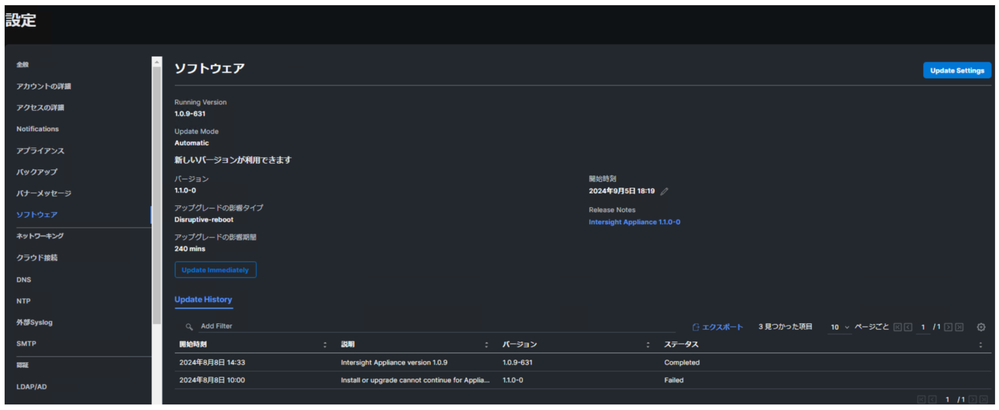
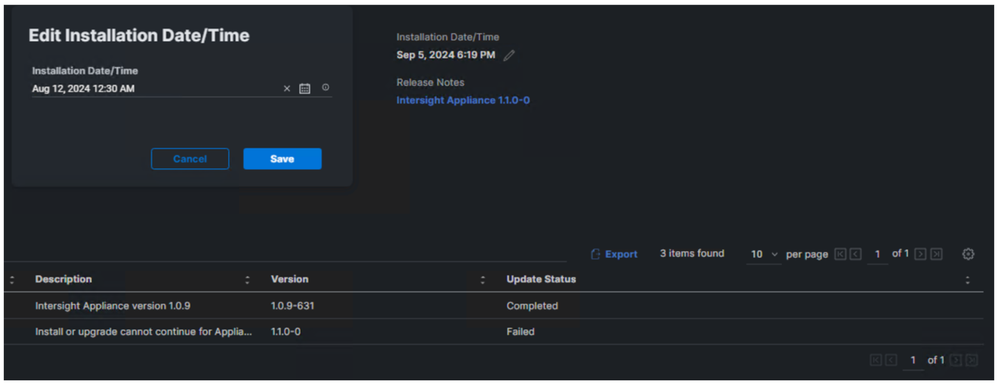
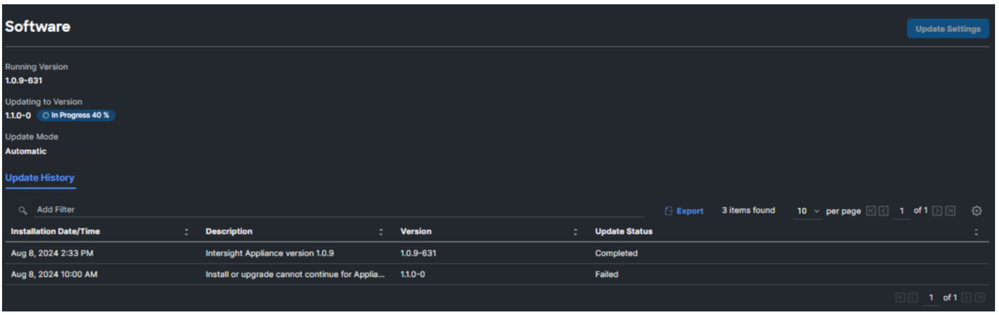
4時間ほど経過後、ブラウザからUIへアクセスし、ログインをしてアップグレードが完了していることを確認します。
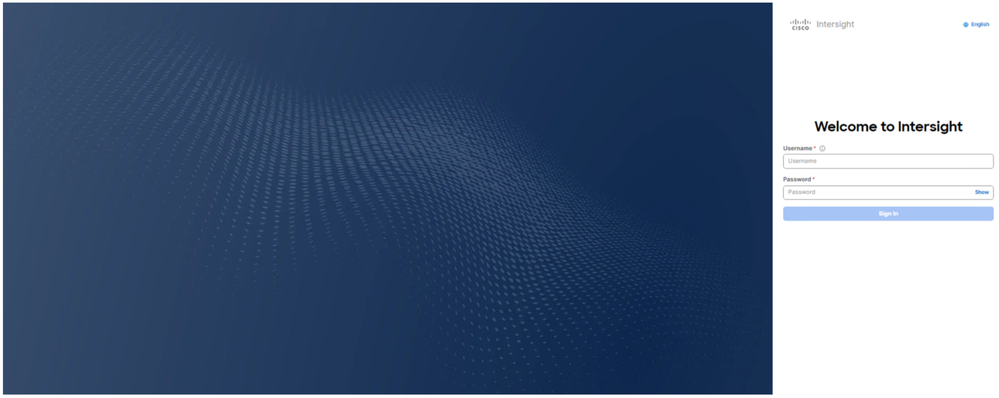
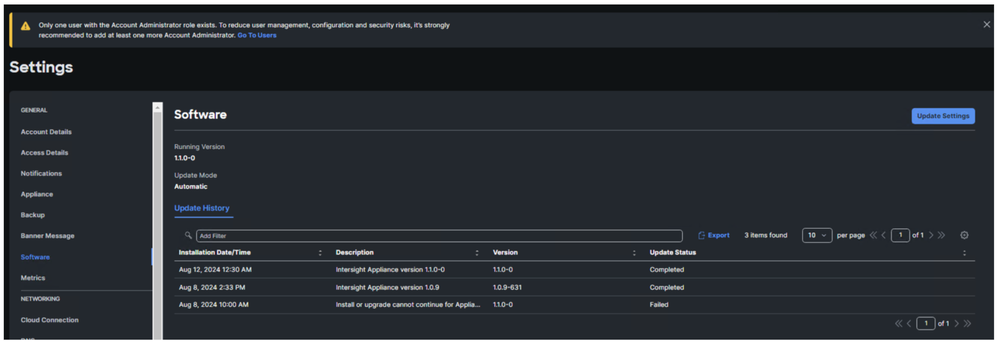
Audit Logs では、アップグレードに関するより詳細なログを確認できます。アップグレードに約3.5時間要したことがわかります。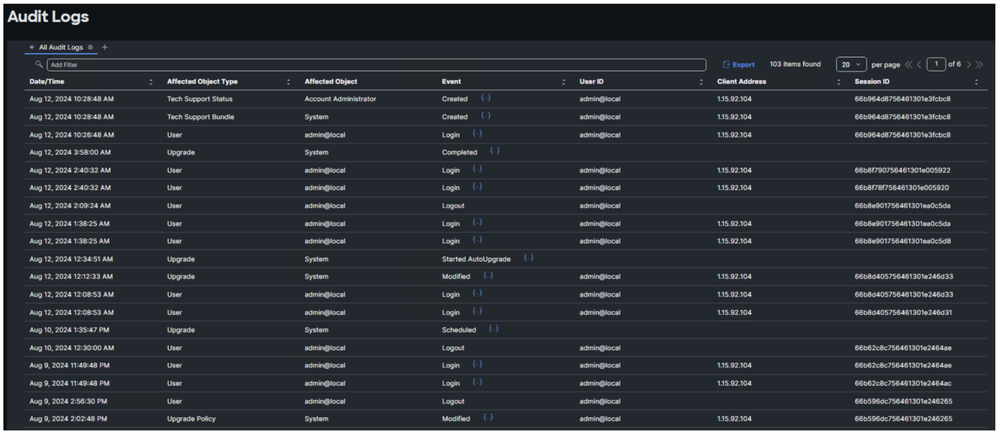
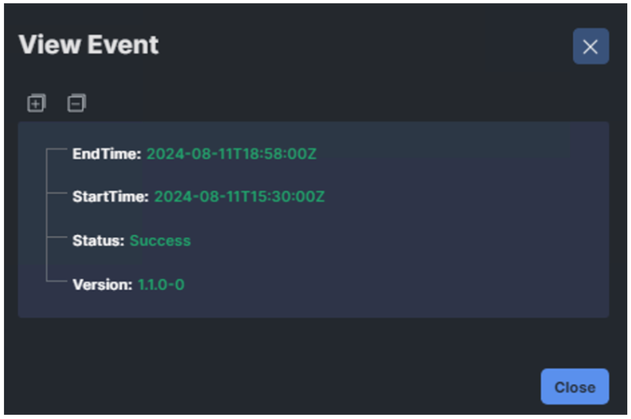
まとめ
- CVAの Auto mode は2段階アップグレードを考慮してくれません。もし自動更新を止めていて、古いバージョンから一気に1.1.0-0以上のバージョンへアップグレードする場合は、Manual mode で中間バージョンへアップグレードしてください。
- アップグレードには長時間要するので、「アップグレードの影響期間」に表示されている時間が経過するまでは、アプライアンスを再起動したりしないでください。

参考情報
Intersight Virtual Appliance 1.1.0-0 Upgrade Behavior